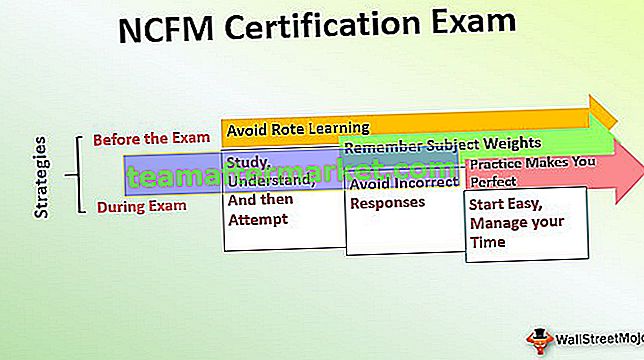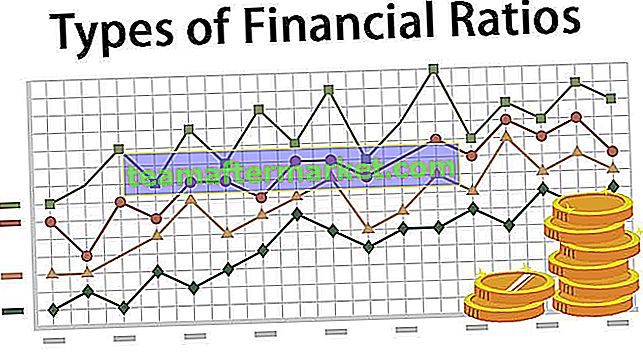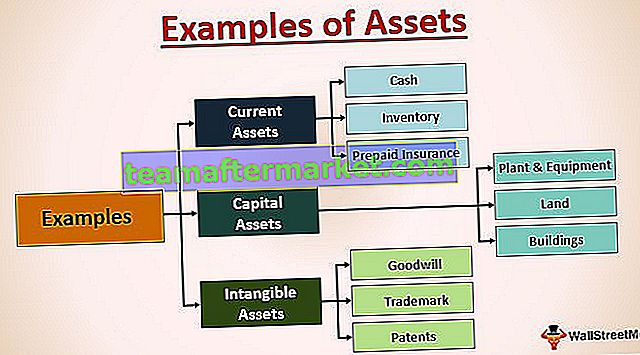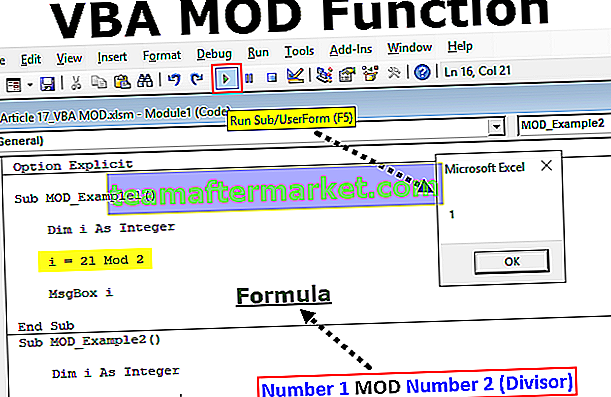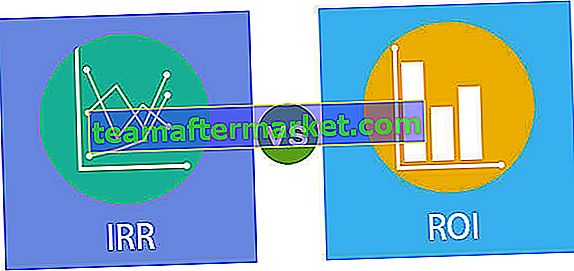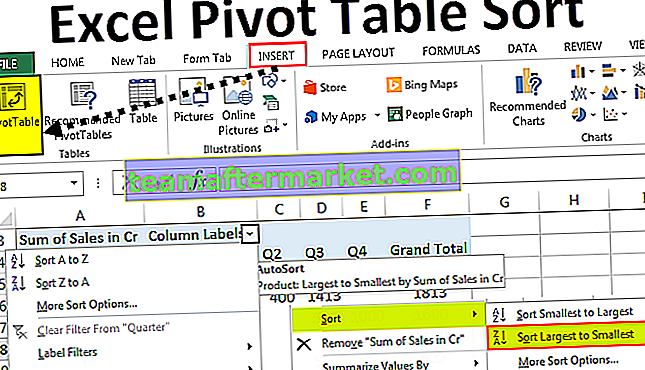Nom de fractionnement dans Excel
Il est assez courant que nous ayons des valeurs de nom complet dans les cellules, mais nous devons souvent les diviser en prénom, nom et deuxième prénom . Lorsque les données sont au format Excel, nous pouvons diviser les noms en différentes colonnes en utilisant différentes méthodes. Nous avons une variété de moyens et certains d'entre eux sont assez compliqués. Dans cet article, nous allons vous montrer comment diviser les noms dans Excel.
Comment séparer les noms dans Excel?
Nous avons différentes méthodes pour diviser les noms dans Excel, nous allons maintenant voir chaque méthode en détail.
Vous pouvez télécharger ce modèle Excel de nom fractionné ici - Modèle Excel de nom fractionné# 1 - Méthode du texte à la colonne
Nous avons ci-dessous la liste complète des noms dans Excel.

Dans les données ci-dessus, nous avons le NOM COMPLET des joueurs de cricket de différentes nations. Nous devons extraire le prénom et le nom.
- Sélectionnez d'abord les données FULL NAME.

- Allez maintenant dans l'onglet DONNÉES et cliquez sur l' option «Texte en colonne dans Excel» .

- Cela ouvrira "Text to Column Wizard" .

- Assurez-vous que «Délimité» est sélectionné.

Cliquez sur «Suivant» pour passer à l'étape suivante.
- Dans l'étape suivante, nous devons sélectionner le type «Délimiteur» c'est-à-dire dans le NOM COMPLET quel est le caractère de délimitation qui sépare le prénom et le nom. Dans nos données, le caractère «espace» sépare les noms, choisissez donc «Espace» comme option de délimitation.

Cliquez sur Suivant et cela passera à l'étape 3.
- À l'étape suivante, choisissez la cellule dans laquelle nous devons stocker notre prénom et notre nom.

- Cliquez maintenant sur «Terminer» et nous aurons les noms dans des colonnes séparées.

Regardez dans le cas des lignes 6 et 7, nous avons trois noms comme «Prénom, Nom et Deuxième prénom», donc le troisième nom est extrait dans la colonne supplémentaire.
# 2 - Méthode de formule
Nous pouvons également séparer les noms dans Excel en fonction de formules. Nous utiliserons les méthodes LEFT, RIGHT, LEN et FIND.
- En utilisant la fonction GAUCHE dans Excel, nous pouvons extraire des caractères du côté gauche du NOM COMPLET. Tout d'abord, ouvrez la fonction GAUCHE pour les cellules B2.

- Le texte n'est rien d'autre que le texte à partir duquel nous devons extraire les valeurs, choisissez donc la cellule A2.

- Ensuite, nous devons mentionner le nombre de caractères que nous devons extraire du côté gauche du texte sélectionné. Donc, dans le nom «Virat Kohli», nous devons extraire 5 caractères pour extraire le prénom.

- Donc, cela donnera le prénom comme «Virat» .

Pour le nom suivant, nous n'avons que 5 caractères, mais pour les noms suivants, nous avons des caractères différents, c'est donc ici que nous fournissons manuellement des nombres à extraire du côté gauche. Nous devons donc utiliser la fonction «Rechercher» pour trouver le premier caractère d'espace dans le nom.
- Ouvrez la fonction pour comprendre comment cela fonctionne.

- Find Text est le premier argument, nous devons donc trouver des espaces et entrer les mêmes.

- Dans quelle cellule nous devons trouver le caractère d'espace est dans le texte , choisissez donc la cellule A2.

- Le dernier argument est Start Num , donc le premier caractère d'espace que nous devons trouver, alors entrez 1.

- Ainsi, dans la cellule A2, la position du premier caractère d'espace est 6, donc en utilisant cela, nous pouvons trouver combien de caractères doivent être extraits du côté gauche.

- Maintenant, nous devons extraire le nom de famille qui est du côté DROIT, alors ouvrez la fonction DROITE dans Excel.

- Pour la fonction DROITE, nous ne savons pas combien de caractères doivent être extraits comme nom de famille, donc pour cela, nous devons également utiliser FIND & LEN dans Excel comme fonctions de support.

Cette fois, nous avons utilisé LEN car la fonction LEN renvoie le nombre de caractères présents dans le texte entier et FIND trouvera le caractère d'espace, donc à partir du nombre total de caractères, nous devons ignorer la position de l'espace et après l'espace, nous devons extraire le dernier Nom.
Remarque: s'il y a le deuxième prénom, il extraira le deuxième prénom et le nom de famille uniquement.Choses à retenir
- L'extraction du deuxième prénom est compliquée en utilisant la formule.
- FIND trouvera la position de caractère fournie dans le texte fourni.
- LEN renverra le nombre de caractères dans la valeur de texte fournie.